6 soluções para o seu problema de fã de laptop

- 3283
- 459
- Ms. Travis Schumm
Não é incomum para os fãs de laptop quebrarem com o tempo. E se ignorado, o dano ao seu computador pode ser catastrófico.
Felizmente, há etapas que você pode tomar para melhorar ou resolver o problema.
ÍndiceNeste post, mostraremos algumas das maneiras pelas quais você pode fazer com que seu fã de laptop funcione como normal.
Corrija fãs barulhentos
Um fã barulhento significa que seu laptop está sendo empurrado para seus limites. Geralmente por um programa que está cansando do seu RAM a bordo.
Isso ou talvez o fã só precise de atenção.
Ao contrário dos fãs de desktop, que têm mais espaço para respirar, os fãs de laptop são menores. Então eles têm que compensar isso soprando mais.

Então, levante seus laptops, dê espaço para respirar, e o barulho deve desaparecer em breve.
Polvilhe os fãs
Se a primeira dica não o fizer, os fãs podem precisar de alguma limpeza.
O acúmulo de poeira não é novidade quando se trata de superaquecimento de laptops. Infelizmente, os laptops mal são mantidos, se é de tudo.
Portanto, se uma quantidade considerável de ruído estiver sendo produzida, é possível que as lâminas de ventilador sejam bloqueadas.
Pegue um pouco de ar comprimido e sopra um pouco de ar direto para os fãs. Claro, seria melhor se você pudesse remover o painel traseiro. Isso garantiria que a poeira seja soprada para fora do laptop e você não está dirigindo poeira ainda mais para a unidade.
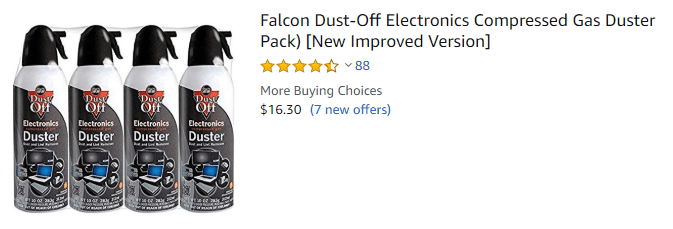
Enquanto você está nisso, considere limpar os outros componentes internos.
Observação: Nem todas as peças do laptop podem ser removidas. Portanto, não remova à força essas seções.
Depois que a poeira é removida, junte o laptop e veja se os fãs ainda estão fazendo algum barulho.
Conecte um refrigerador de laptop
Os fãs de laptop podem usar uma pequena ajuda de soluções de ventilador de refrigeração externas como as vendidas na Amazon.
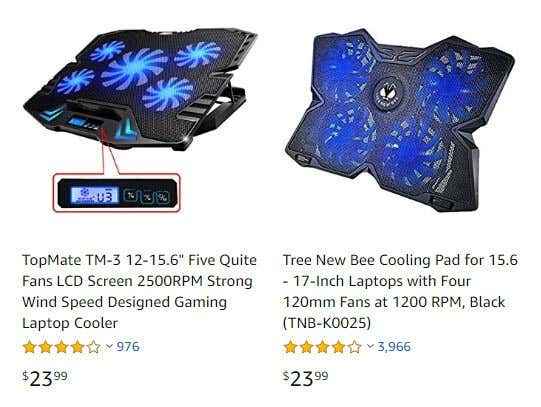
Esses gadgets fornecem circulação de ar adicional que alivia parte da pressão causada nos fãs de laptop embutidos.
Eles são baratos e destacáveis para que você não precise carregá -los quando não quiser.
Fãs sob estresse
É normal os fãs correrem assim que for inicializado. Mas quando os fãs aceleram a toda velocidade, trazendo -o ao seu limite, você pode ter um problema.
Aqui estão alguns passos que você pode dar.
Fechar alguns programas
A pessoa média normalmente executava dois ou três programas em um determinado momento. E na maioria das vezes, tudo bem.
Mas não é o caso dos usuários de energia. Eles costumavam executar navegadores da web, aplicativos de MS Office, software de edição de fotos ou vídeos e transmissões de conteúdo de mídia em cima dele.
Isso faz.
Alguns laptops não foram projetados para lidar com uma carga de trabalho pesada. Portanto, é melhor desligar algumas aplicações para que seus fãs não acelerem tanto.
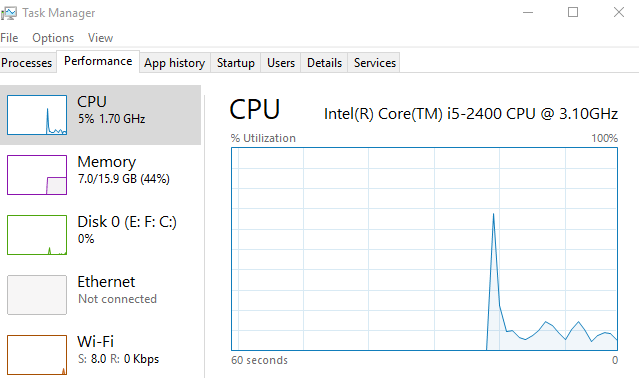
Você pode usar o Windows Task Manager para determinar quais programas estão drenando sua RAM e CPU.
Para abrir o gerente de tarefas, clique com o botão direito do mouse no Inicie o ícone e selecione Gerenciador de tarefas Da lista de programas.
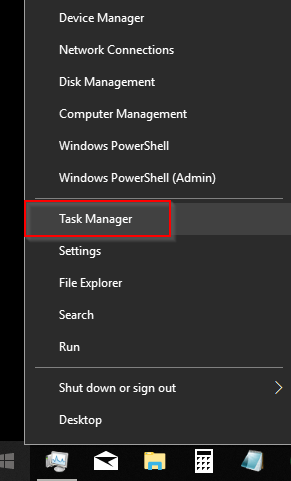
Remova o malware
Mas e se você está mal executando aplicativos? Por que seus fãs corriam com força total?
Bem, em alguns casos, o malware é o culpado por seus fãs, comportamento irregular.
Se você suspeitar que seu laptop foi infectado, você precisa executar seu programa antivírus. Se você não tiver um, há muito software gratuito online que você pode baixar e instalar.
Você também pode usar o gerenciador de tarefas para encontrar programas que estão em execução em segundo plano. Se houver programas desconhecidos em segundo plano, você poderá forçar essas tarefas a parar de correr.
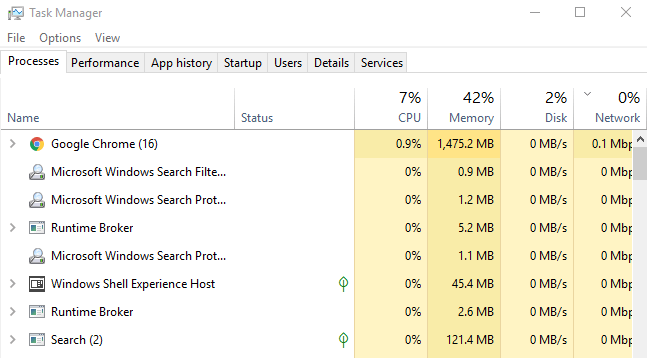
Mas tenha cuidado:
Algumas tarefas são parte integrante da execução do Windows normalmente. E apesar de ter nomes pouco claros, são aplicativos legítimos. Se não tiver certeza, você pode executar uma pesquisa no Google para obter informações adicionais.
Baixar software
Há software de terceiros que você pode baixar que regulará o uso do seu fã. Mas esteja avisado: desacelerar a velocidade do seu fã fará com que seu laptop superaqueça se você não tomar cuidado.
Então, recomendamos apenas este método se você souber o que está fazendo.
Speedfan é um dos muitos softwares que ajuda a monitorar a velocidade dos ventiladores.
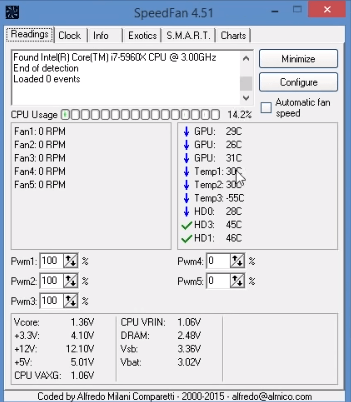
Sempre faça sua pesquisa antes de instalar uma solução de software de terceiros.
- « Como encontrar o servidor NTP em um domínio para sincronizar todos os PCs
- Como converter arquivos WebP e Heic em formatos utilizáveis »

